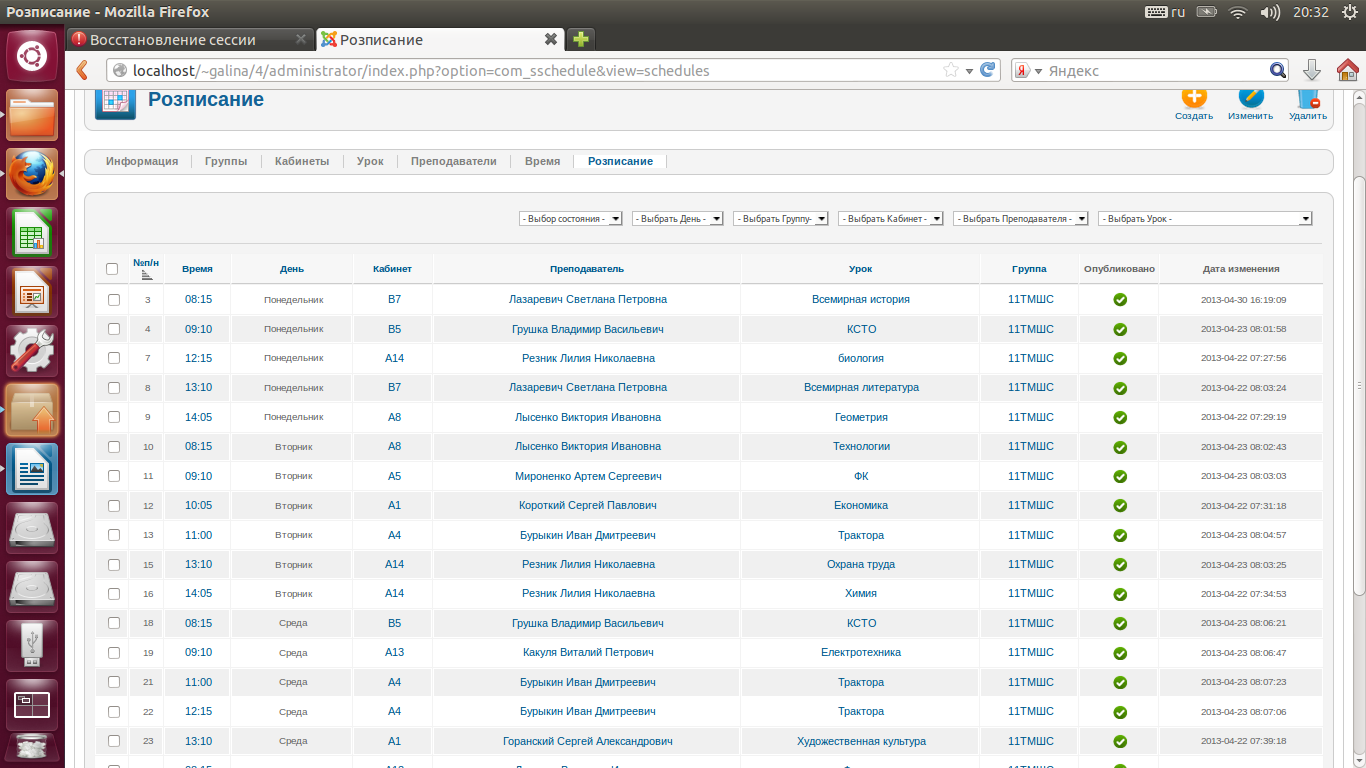- •Xml файли class classroom teacher schedule lesson time формують виведення даних до адміністративної частини. 18
- •1 Постановка задачі
- •Xml файли class classroom teacher schedule lesson time формують виведення даних до адміністративної частини.
- •3.2 Стислий опис ос Linux
- •3.3 Обґрунтування вибору cms
- •3. 4 Налагодження та тестування програм
- •3.5 Інструкція по роботі з програмою
- •Продовження рисунку 3.10
- •4.3 Організація робочого простору
- •4.5 Электробезпека у приміщеннях з вдт
- •5.3 Конкуренція
- •5.4 Стратегія маркетингу.
3.5 Інструкція по роботі з програмою
Бібліотечний сайт ізюмського професійно аграрного ліцею призначений для роботи з користувачами, які зможуть отримувати корисну інформацію: методичні матеріали, необхідні підручники, обмінюватися знаннями та досвідом на форумі.
Студенти мають змогу отримувати допомогу на форумі зі складних питань, дивитись розклад занять на тиждень, користуватись методичними матеріалами, та заповняти своє дозвілля відвідуючі сторінки гумору та поезії.
Викладачі можуть переглядати розклад занять на тиждень, користуватись методичними матеріалами, що рекомендує адміністрація сайту та викладати свої матеріали на форумі.
Щоб скористатися сайтом необхiдно в браузерi прописати адресу, яка на данний момент виглядає таким чином: http://localhost/~galina/4/, при цьому варто зазначити, що сайт знаходиться на локальному серверi LAMP.
Ввiвши адресу можна потрапити(потрапляємо до) до головної сторiнки сайту.
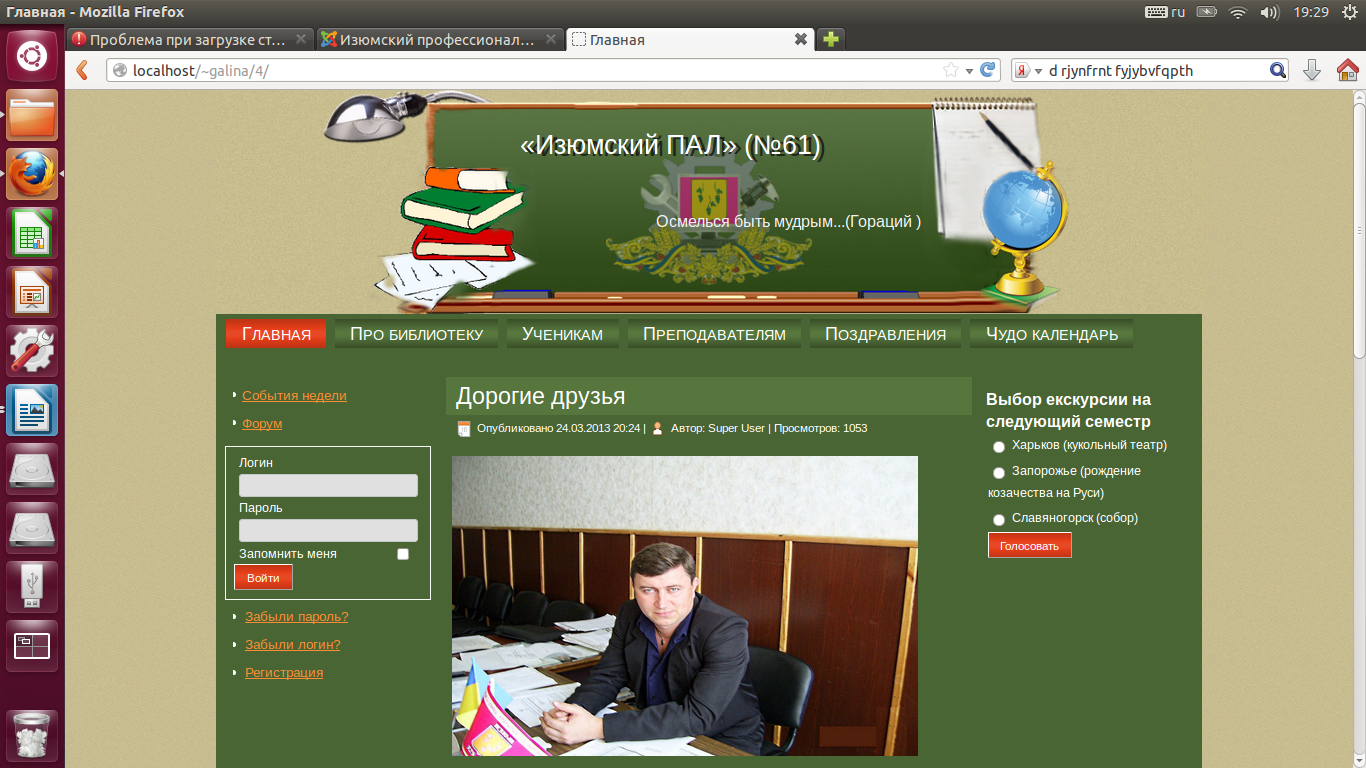
Рисунок 3.1 – головна сторінка сайту
На головнiй сторiнцi знаходиться вступна стаття. Звернувши увагу на верхню частину контенту можна побачити зручне меню. Злiвої сторони знаходиться вертикальне меню. Натиснувши на пункт «форум» можна потрапити до форума «KUNENA».
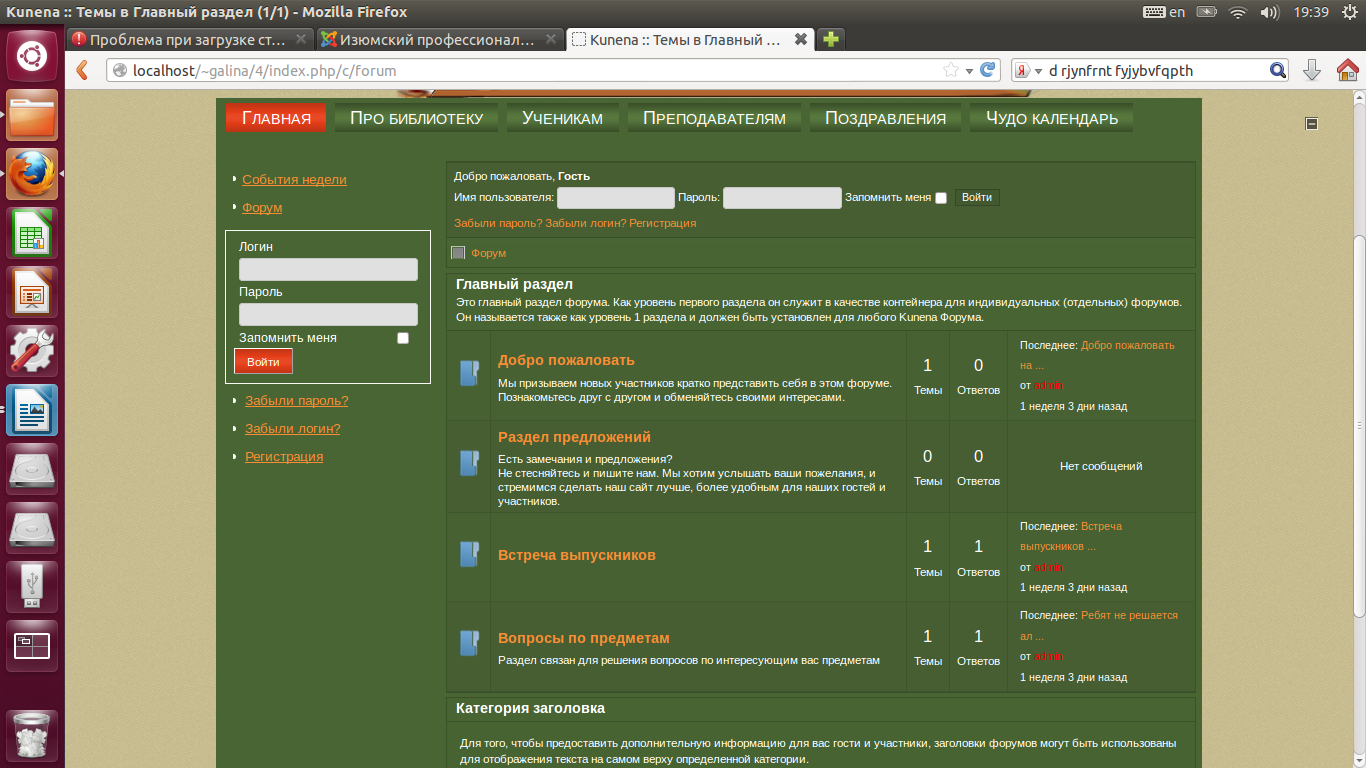
Рисунок 3.2 - форум «kunena»
Зареєстрований користувач може зтворювати теми, а також відповідати на вже створені теми. Не зареестрована особа може тільки переглядати теми та розділи. Якщо на головній сторінці ви вибрали пункт «События недели», то ви можете перейти на сторінку з новинами нашого ліцею.
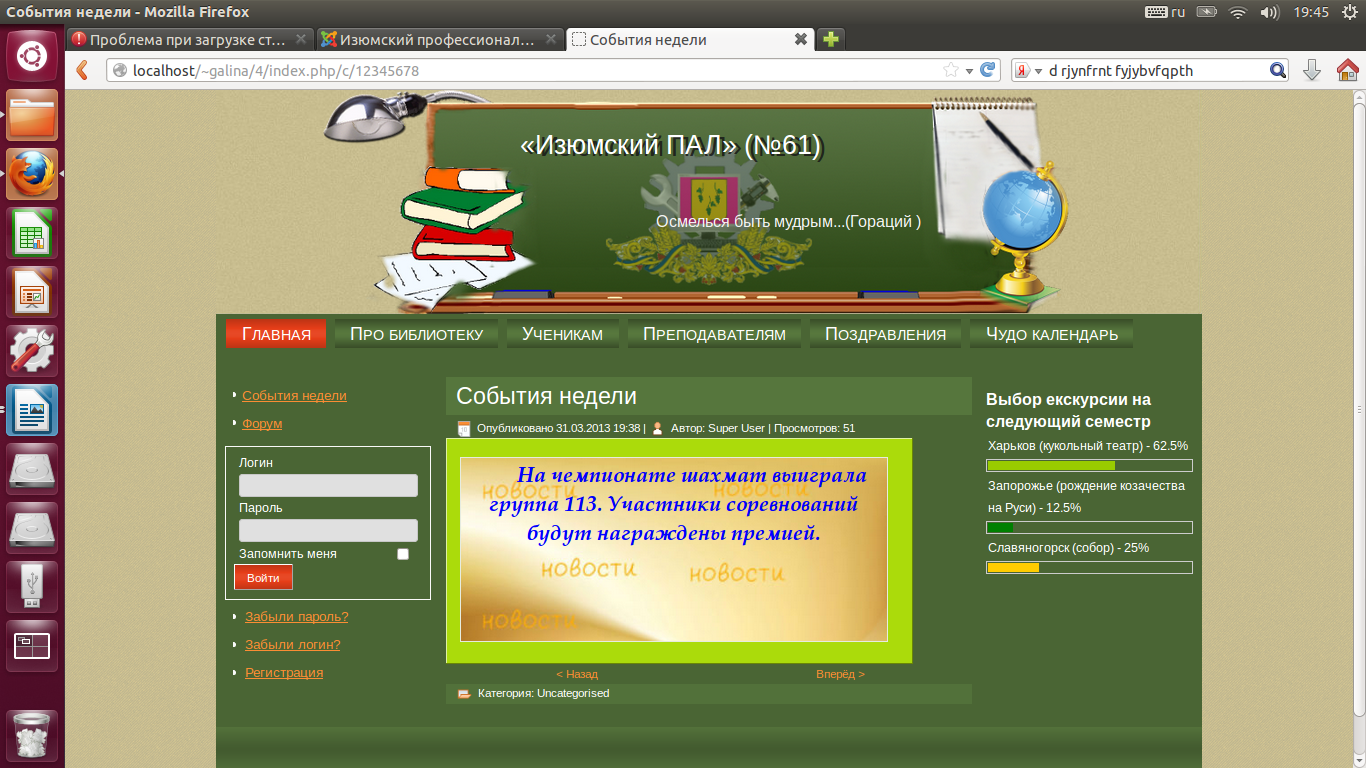
Рисунок 3.3 - події тижня
Вибравши в головному меню пункт «Про библиотеку» можна потрапити до сторінки в якій розповідається про біблиотеку. На цій сторінці ми також можете завітати до сторінок «Поезия души» та «Переодические издания».
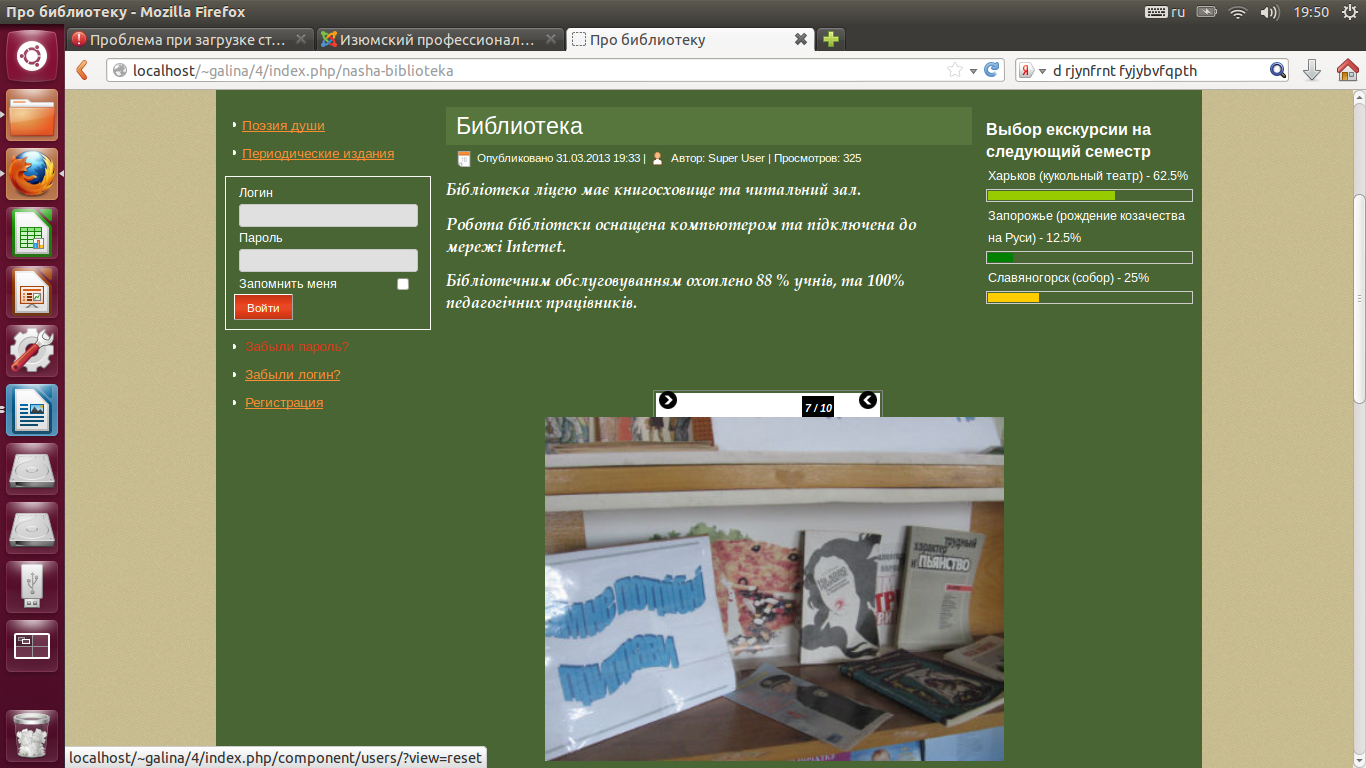
Рисунок 3.4 - про бібліотеку
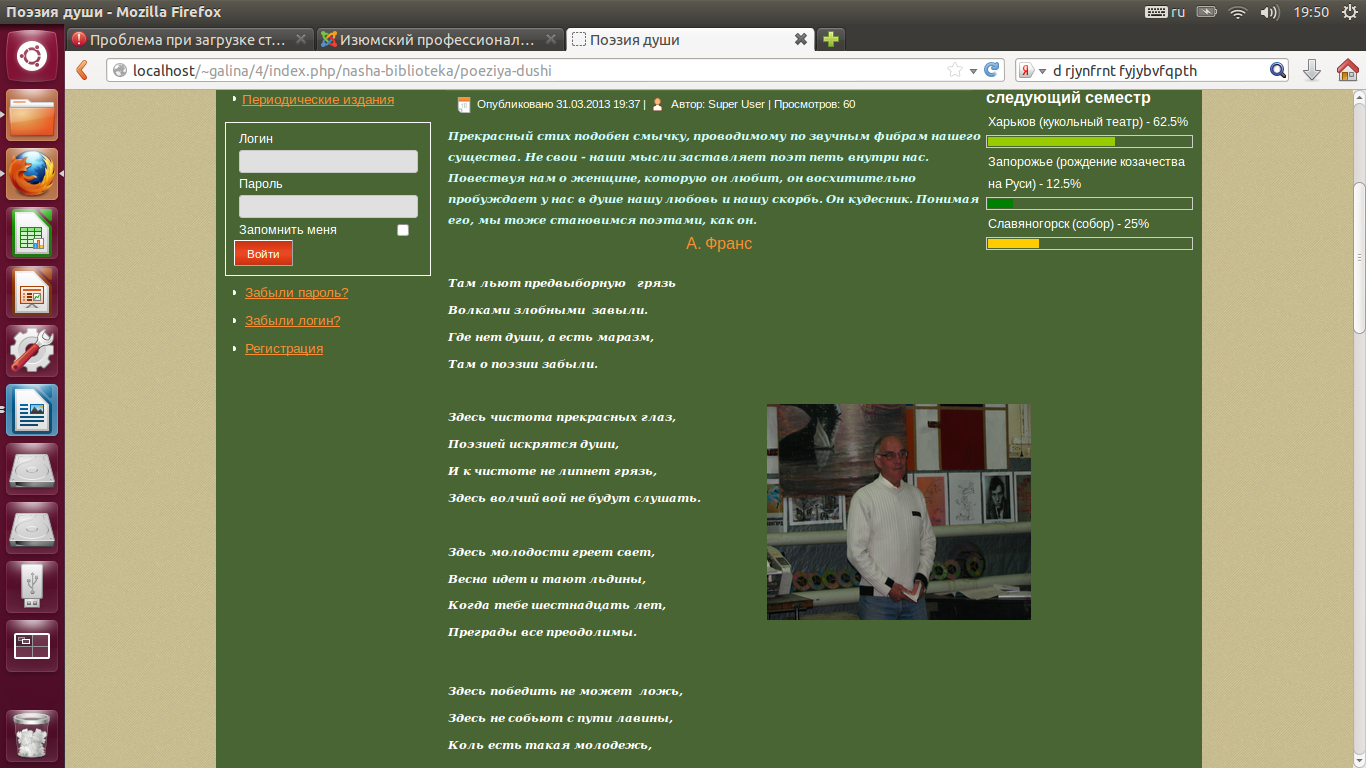
Рисунок 3.5 – поезія душі
Вибравши пункт «Ученикам» можна потрапити на сторінку в якій знаходяться ссилки на підручники та літературу за 10-11 клас. До цієї сторінки прив’язане наступне меню: «Студенческий юмор» «колючка» «расписание» - назва меню говорить сама за себе. Зверніть увагу тільки на пункт «расписание», розклад занять заповнюється на тиждень. Маємо можливість вибрати групу студентів та день тижня і переглянути розклад для цієї групи настиснувши кнопку «Вперед».
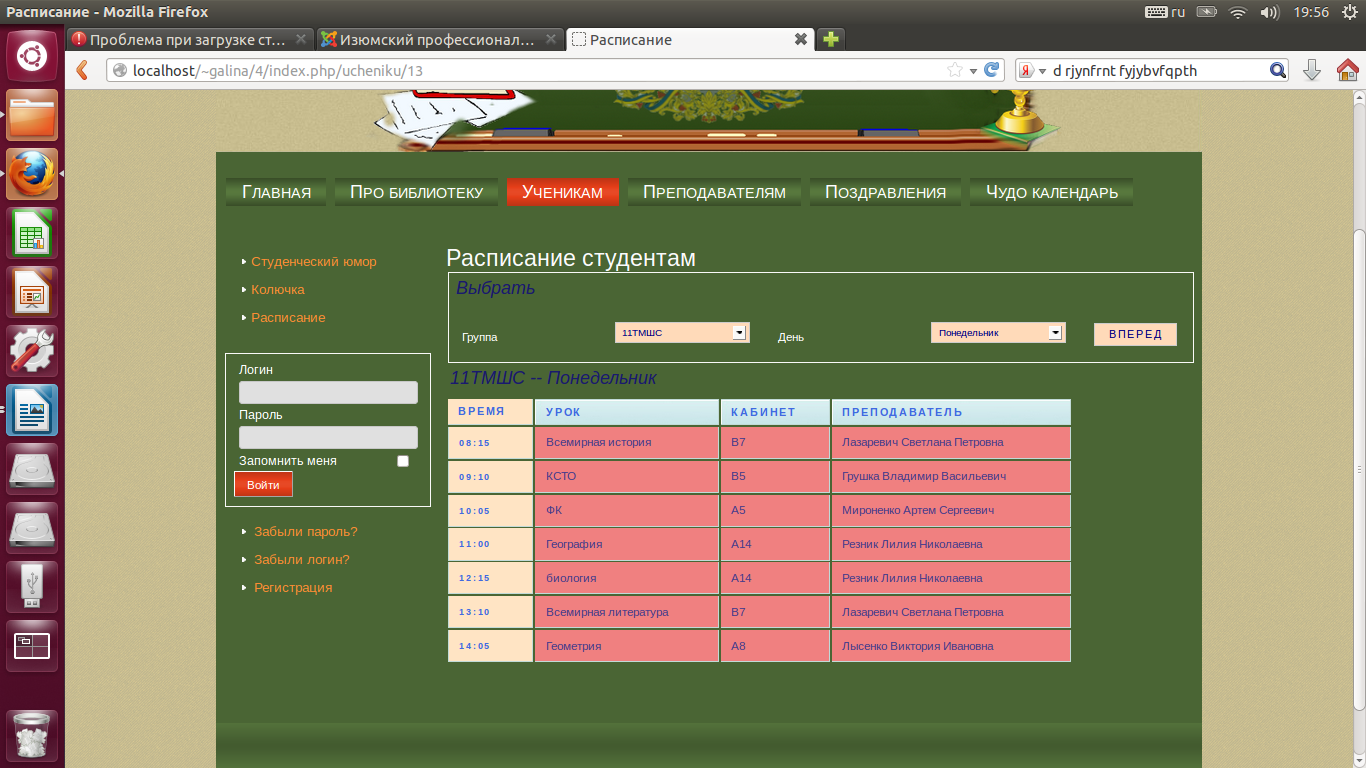
Рисунок 3.6 - розклад
Вибравши пункт меню “Преподователям” можна перейти на сторінку, що зберігає методичні матеріали для вчителів та майстрів. Також за цією сторінкою закріплен пункт меню “Расписание” що стосується вчителів і майстрів, сидячи вдома зручно переглянути ще раз розклад, бо він міг змінитися чи вчителю поставили заміну.Ви вибираете своє прізвище та день тижня на який вам потрібен розклад натискаете кнопку “Вперед” і переглядаете свій розклад.
Для того щоб не забути поздоровити колегу з днем народження зайдіть у розділ “Поздравления” .
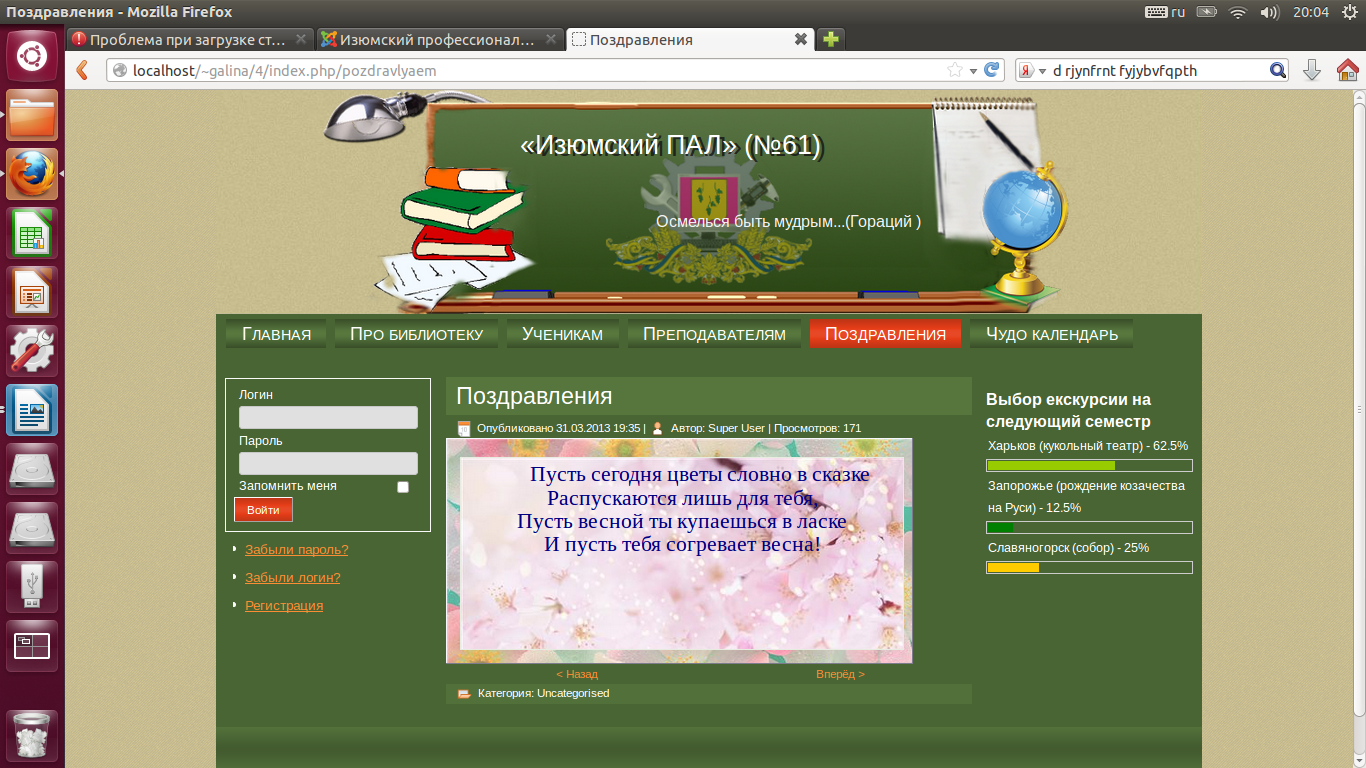
Рисунок 3.7 - поздоровлення
Натиснувши на пункт “Чудо календарь” перед вами з'явиться календар з виділеними датами підвівши мишку до дати ви можете прочитати подію цього дня. Натиснувши на дату ви можете перейти на сторінку з матеріалом про цю дату.
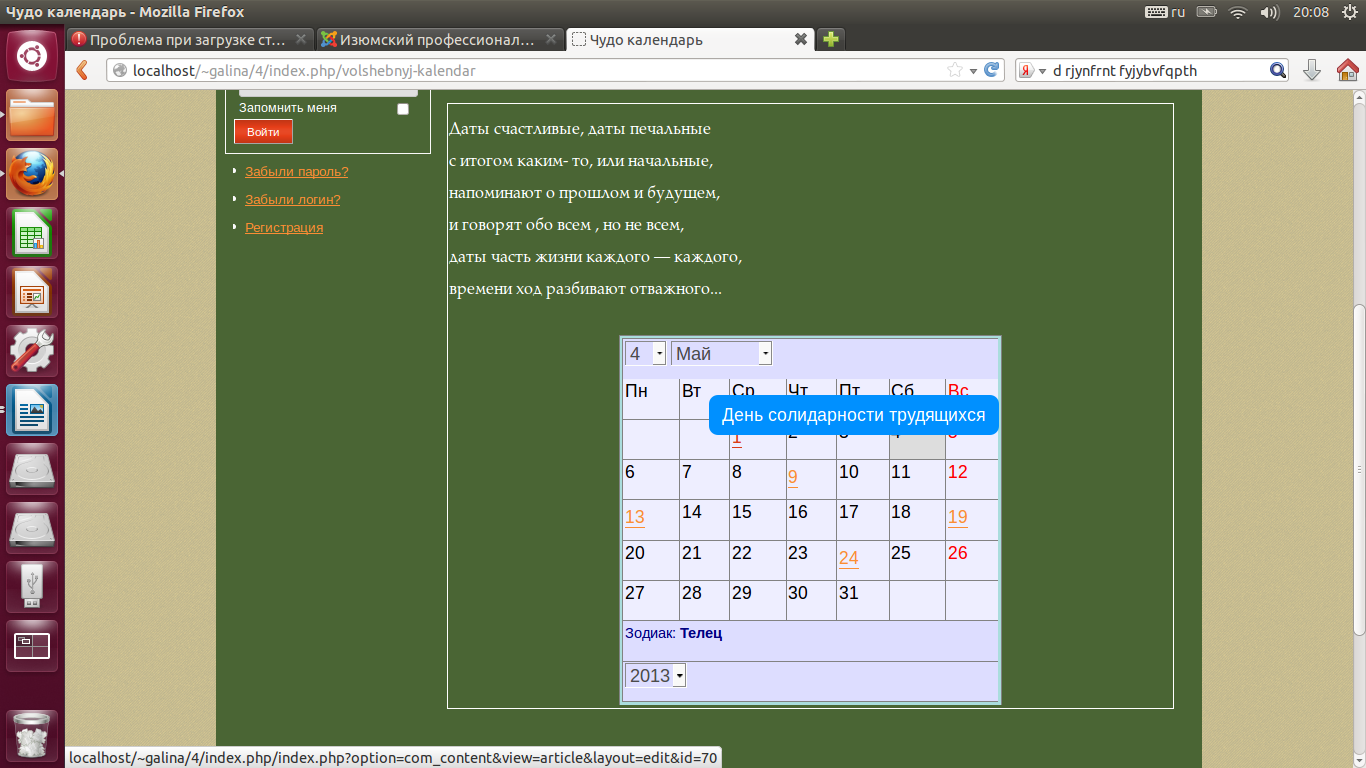
Рисунок 3.8 - календар подій
З правої сторони знаходиться модуль голосування, модуль має три варіанти відповіді та одне запитання вибравши варіант, що вам до вподоби та натиснувши кнопку «Голосовать» ви можете побачити результат загального голосування в виді діаграми.Голосування та варіанти відповідей формуються адміністратором в адміністративній частині.
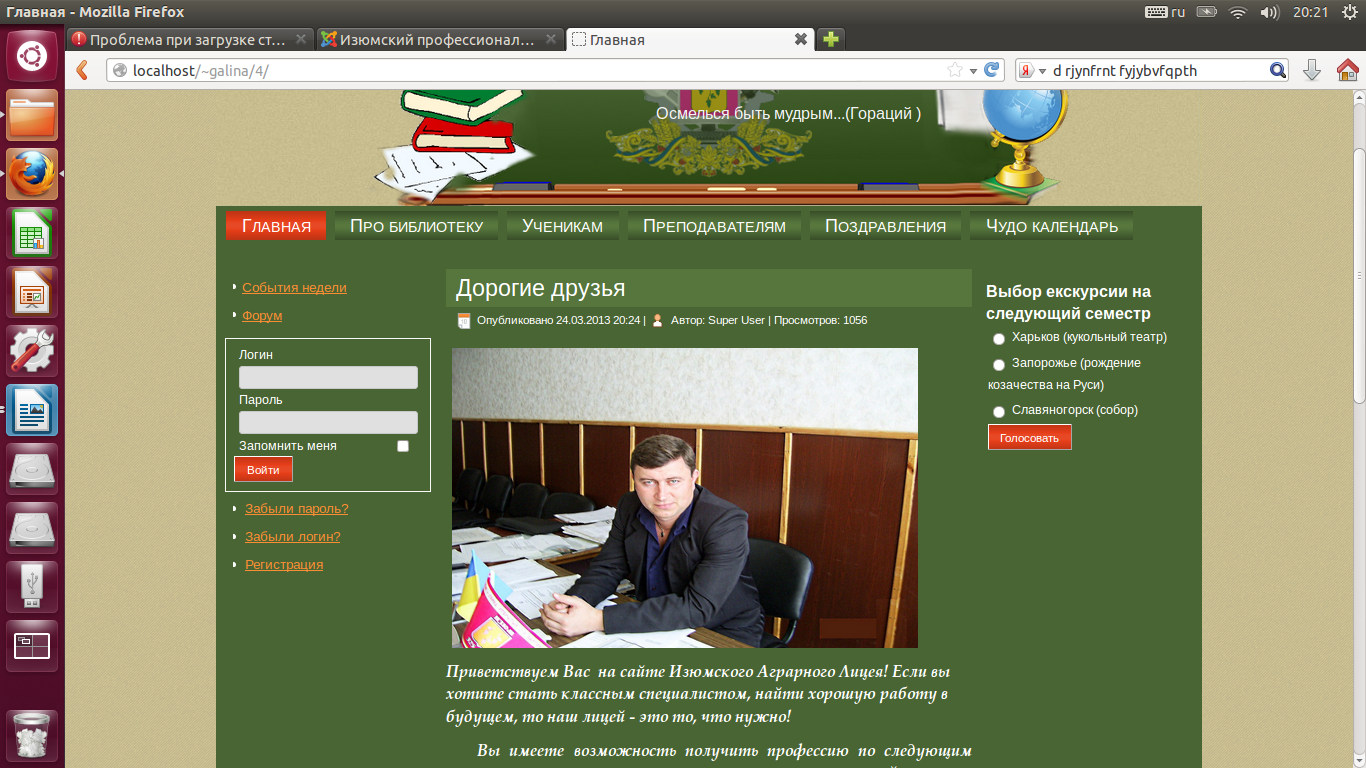
Рисунок 3.9 - голосування
Якщо ви авторизовані ,як адміністратор,то маєте можливість до глобальних змін.
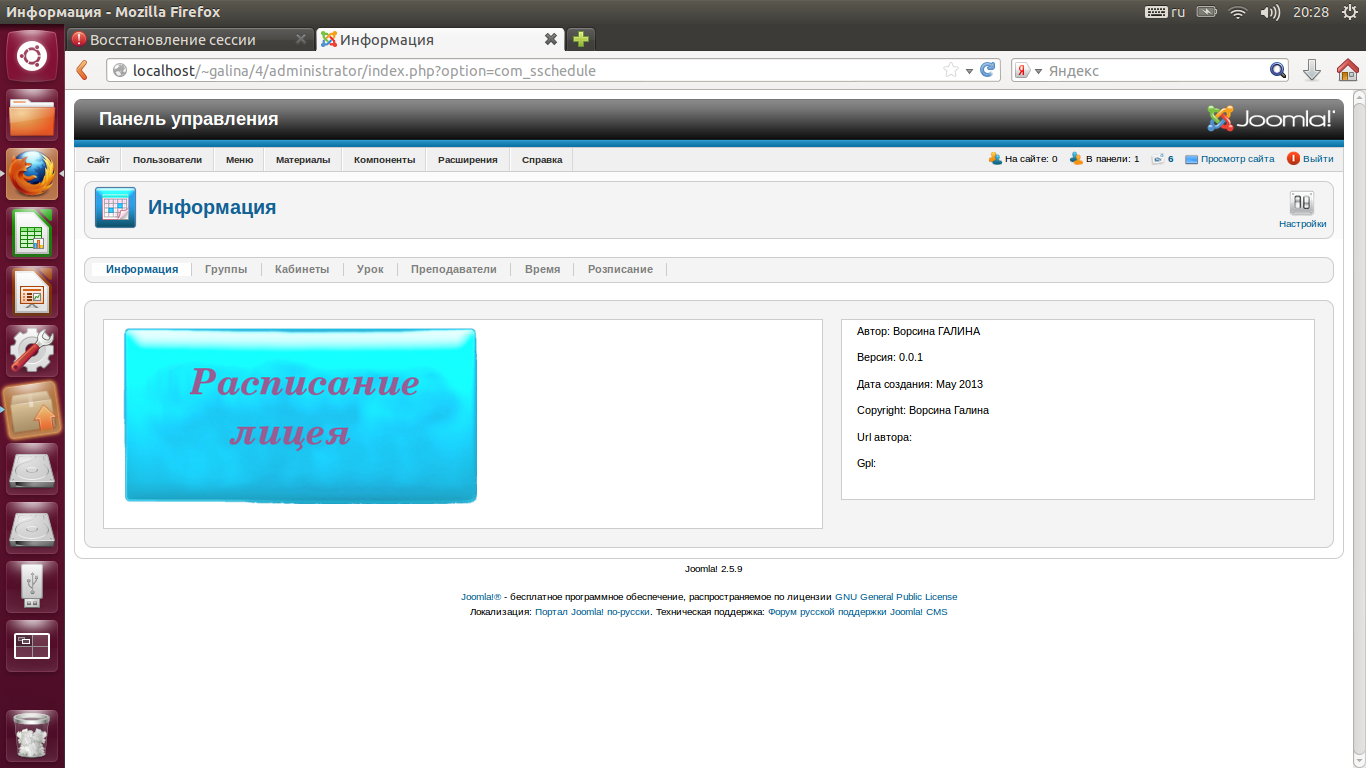
Рисунок 3.10 - адміністративна частина розкладу
Натиснувши компоненти «расписание лицея» перед вами з’явиться інформація про підпрограму - її версія, автор; та меню підпрограми, натиснувши групи, ви заповнюєте найменування груп та додаткову інформацію про них. В кабінетах заповнюєте номера кабінетів, а також повне найменування. Натиснувши на підменю «Урок» ви маєте можливість ввести назви всіх предметів, що вивчаються в навчальному закладі. В пункті «Преподавателям» введіть інформацію про вчителів та майстрів. В пункті «время» введіть час початку та закінчення уроків. Натиснувши на «расписание» сформуйте розклад на тиждень для кожної групи вибираючи предмети, групи, кабінети, вчителів з низпадаючого списку.